1 Clic para Extraer Personas, Objetos de Fotos o Vídeos en iOS 16
Apple acaba de lanzar iOS 16 con nuevas funciones de software, ajustes y actualizaciones para mejorar tu iPhone. Una de las funciones mágicas es la herramienta Photo Cutout, que analizará automáticamente tus fotos e identificará objetos como plantas, puntos de referencia y mascotas en tu foto; además, podrás separarlos del fondo y añadirlos a apps como Mensajes.
Parte 1. Qué es la función de recorte de fotos de iOS 16?
iOS 16 Photo Cutout es una actualización de la función Visual Look Up de iOS 15. Con esta herramienta mágica, puedes tocar y pulsar sobre una imagen en Fotos, Safari, Vista rápida o capturas de pantalla para extraer el sujeto de la foto de su fondo. Después, puedes copiar la imagen y pegarla en Notas o Textos.
- Tiempo de realización: Alrededor de 1 minuto
- Herramientas necesarias: iPhone con A12 Bionic e iOS 16, incluidos iPhone XS y XS Max, iPhone XR, iPhone serie 11, iPhone serie 12, iPhone serie 13, iPhone serie 14.
- Tipos de archivo compatibles: imágenes (TIFF, JPEG, GIF, PNG, DIB, ICO, CUR y XBM) y vídeos (M4V, MP4, MOV y AVI).
- Materiales necesarios: ninguno
- Coste: Gratis
Parte 2. Cómo levantar objeto de fotos/vídeos en iPhone con el recorte de fotos de iOS 16?
En iOS 16, puedes levantar fácilmente un objeto de una foto, y compartir esa imagen o copiarla para pegarla en otras apps de iOS 16. Solo tienes que pulsar sobre un objeto de una foto y el software del iPhone entrará en acción, separándolo del fondo de la imagen.
1. ¿Cómo recortar objetos de imágenes en iPhone en la app Fotos?
-
Paso 1: En la aplicación Fotos, selecciona una imagen y pulsa prolongadamente sobre el sujeto.
-
Paso 2: Suelta el dedo hasta que la imagen muestre un contorno blanco. En el menú emergente, selecciona Copiar para copiar al portapapeles, o Compartir... para abrir la hoja de compartir y compartir el sujeto.

-
Paso 3: También puedes mantener pulsado el sujeto para levantarlo del fondo. Y, sin quitar el dedo de la pantalla, utiliza otro dedo para salir de la app Foto y cambiar a Mensajes, Correo, Notas u otra app que acepte imágenes y localizar el lugar donde quieres colocar el archivo de imagen. Por último, suelta el nuevo archivo de imagen para soltarlo donde necesites.
2. ¿Cómo eliminar temas de imágenes de un sitio web sin descargarlas?
-
1 En una página web, pulsa prolongadamente cualquier imagen y suéltala.
-
2 En el menú emergente, elige Copiar sujeto para seleccionar sólo el sujeto de la imagen.
-
3 Una vez que tengas el asunto copiado, puedes pegarlo en cualquier sitio en el que normalmente puedas pegar cosas desde el portapapeles.

3. ¿Cómo eliminar objetos de vídeos en iPhone con la función de recorte de fotos?
-
1 En la aplicación Fotos, selecciona un vídeo que contenga el sujeto que deseas recortar.
-
2 Acércate al objeto y pausa el vídeo. Mantén pulsado el objeto hasta que la imagen parpadee con un contorno blanco.
-
3 En el menú emergente que aparece, pulsa Copiar para enviar el asunto aislado al portapapeles y pegarlo en otro lugar, o pulsa Compartir... para acceder a las opciones de uso compartido estándar y enviarlo.
4. ¿Cómo eliminar el fondo de las imágenes del iPhone en la aplicación Archivos?
-
1 Abre la aplicación Archivos y mantén pulsada la imagen o el vídeo desde el que deseas utilizar Photo Cutout.
-
2 En el menú emergente, selecciona Eliminar fondo.
-
3 El software del iPhone eliminará automáticamente el fondo y generará una nueva imagen transparente de fondo.

Parte 3. Qué hacer con el sujeto de una imagen después de separarlo?
¿Qué hacer con el sujeto de una imagen después de separarlo del fondo? La respuesta es extremadamente fácil. Puedes pegar esa imagen en cualquier aplicación que acepte imágenes de tu portapapeles, como Mensajes, Correo o Notas.
- Arrástralo a iMessage o WhatsApp, donde parecerá una pegatina
- Copia la imagen y pégala en Notas
- Elimina el fondo de la foto y guárdala como archivo .PNG con fondo transparente
- Cópialo en iMovie para ponerlo sobre un nuevo fondo
- Cópialo y añádelo a cualquier foto nueva para hacer tu propio diseño
Parte 4. Otras herramientas populares para eliminar el fondo que te recomendamos
Hay muchas herramientas para eliminar el fondo como remove.bg y el eliminador de fondo de Canva que también tienen la función de eliminar el fondo de fotos. A continuación se presentan algunas populares recomendadas para ti:
1. remove.bg

Remove. bg es una plataforma que elimina todo tipo de fondos de cualquier foto/imagen con la ayuda de su inteligente tecnología de IA. Se puede utilizar en móvil, escritorio o directamente en nuestra web, siempre y cuando se disponga de una conexión a internet estable. Todo ello de forma automática y sin intervención humana.
2. Eliminador de fondos de Canva
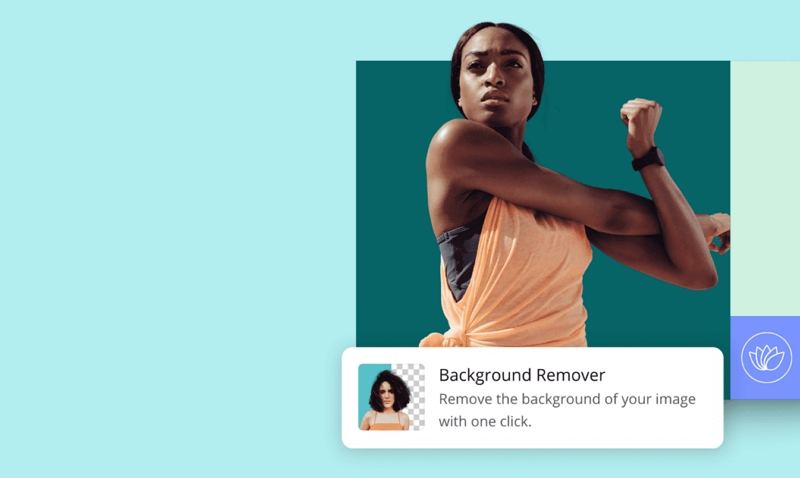
Canva es un magnífico programa de diseño visual basado en Internet. Una de las funciones más populares de Canva es poder eliminar el fondo de una imagen con unos pocos clics. Es una función de Canva Pro que se incluye en las suscripciones a Canva Pro. Puedes eliminar el fondo de una imagen en la aplicación móvil de Canva o en el sitio web (versión de escritorio) con un solo clic.
3. HitPaw Online Background Remover
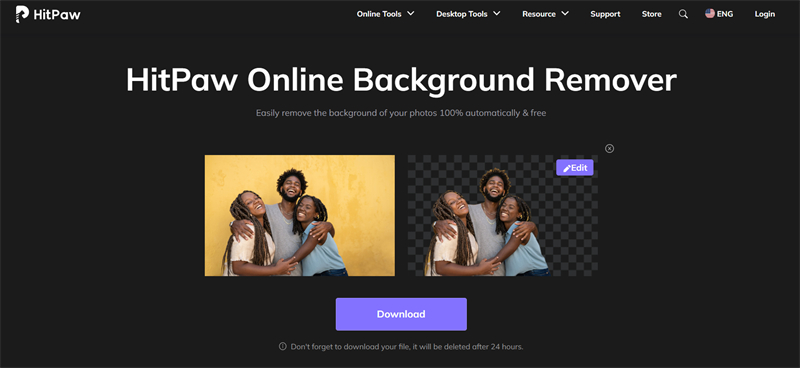
HitPaw Online Background Remover es una herramienta en línea basada en AI para eliminar el fondo de cualquier imagen en un solo clic. Puedes guardarlo como un archivo .PNG transparente o añadirle cualquier fondo nuevo para hacer tu diseño creativo. No requiere conocimientos de edición de fotos o userfrienfly para principiantes.
Consejo extra. Un clic para eliminar cualquier objeto no deseado de fotos/vídeos
iOS 16 Ofrece una herramienta mágica para separar y copiar sujetos de fotos o vídeo, pero ¿qué pasa si quieres eliminar objetos no deseados como marca de agua, logotipos de marca, textos, persona no deseada, etc. de vídeos o fotos? Entonces HitPaw Watermark Remover vendrá y eliminará cualquier cosa no deseada por ti.
- 1 clic para eliminar la marca de agua de vídeos/fotos
- 5 modos de eliminación de marcas de agua según tus necesidades
- Elimina marcas de agua, logotipos, textos, sellos y cualquier objeto
- Pruébalo gratis y previsualiza los efectos de eliminación de marcas de agua en tiempo real
- Fácil de usar, especialmente para principiantes
-
Paso 01Descarga HitPaw Watermark Remover y abre HitPaw Watermark Remover después de instalarlo.

-
Paso 02Importa el vídeo que quieres eliminar la marca de agua en HitPaw watermark remover.

-
Paso 03Simplemente selecciona la marca de agua en la pantalla de vídeo y elige el modo de eliminación de marca de agua en función de tus necesidades.

-
Paso 04Si estás satisfecho con el efecto de eliminación de la marca de agua, haz clic en «Exportar».

Conclusión
Aquí te explicamos cómo extraer un sujeto de una foto en iOS 16 para que puedas copiarlo o compartirlo. La función de recorte de fotos de iOS 16 funciona con las fotos del carrete de la cámara, así como con las imágenes que se encuentran en Safari, Vista rápida y cualquier captura de pantalla que hayas hecho. Y si buscas una herramienta para eliminar objetos no deseados de fotos/vídeos, HitPaw Watermark Remover será tu mejor opción.

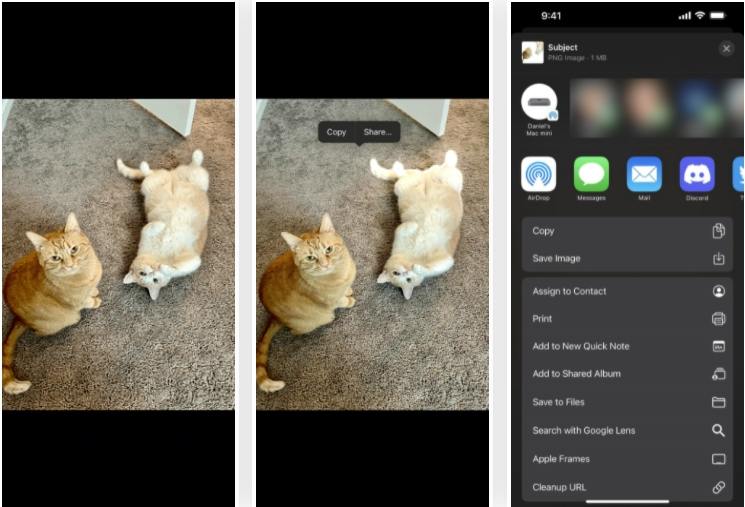
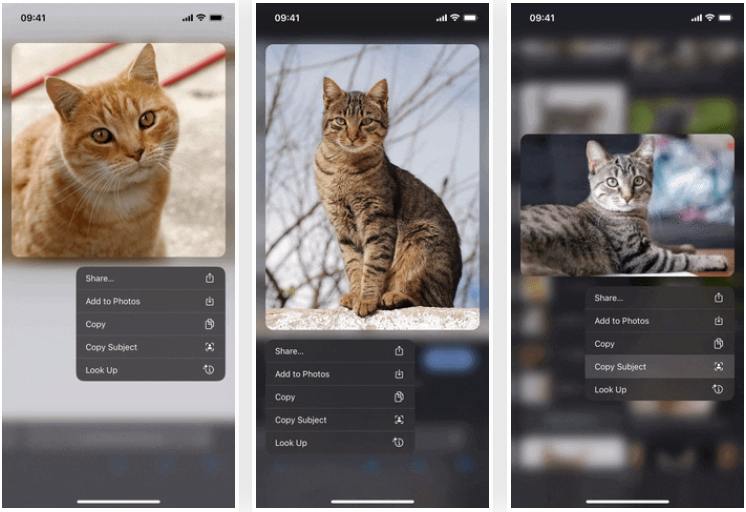
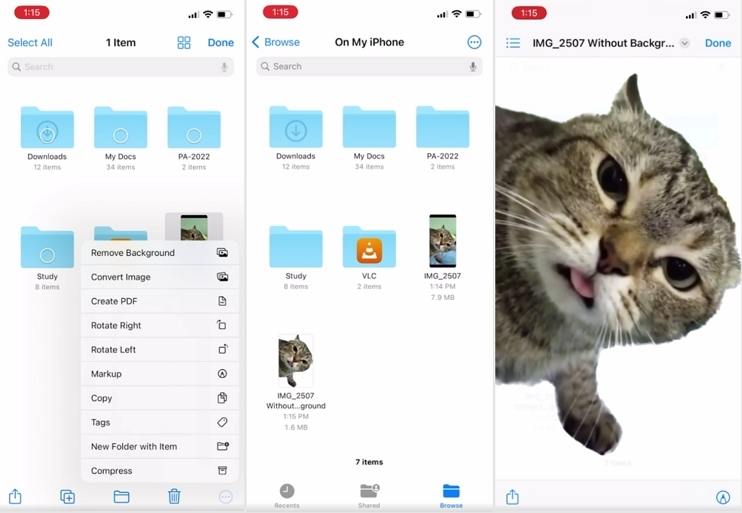









 HitPaw Univd
HitPaw Univd HitPaw VikPea
HitPaw VikPea HitPaw FotorPea
HitPaw FotorPea
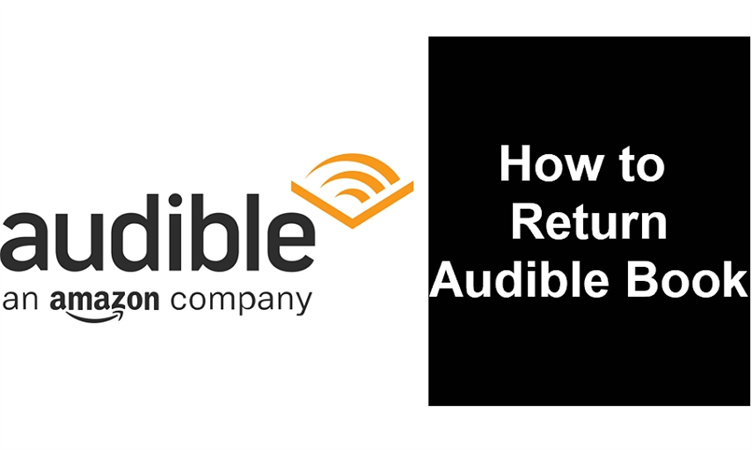


Compartir este artículo:
Valorar este producto:
Juan Mario
Redactor jefe
Trabajo como autónomo desde hace más de cinco años. He publicado contenido sobre edición de video, edición de fotos, conversión de video y películas en varios sitios web.
Más ArtículosDejar un comentario
Introduce tu opinión sobre los artículos de HitPaw